是的,Skype上传有一定限制。单个文件上传的最大大小为300MB。如果文件超过此限制,可以考虑通过云存储服务(如OneDrive)分享链接。视频通话中的画质和带宽也可能受到网络状况的影响,因此上传和下载速度可能有所波动。

Skype文件上传大小限制
单个文件的最大上传限制
- 300MB的文件大小限制:Skype允许用户上传单个文件的最大大小为300MB。如果上传的文件超过此限制,将无法成功发送。这适用于图片、文档、视频等文件类型。
- 对于大文件的考虑:超过300MB的文件无法直接通过Skype上传。为了顺利发送这些大文件,用户需要采用其他方式,如云存储服务等。
- 文件类型的支持:Skype支持多种文件类型的上传,包括PDF、图片、Word、Excel文件等。不同的文件格式不影响上传大小的限制,文件大小仍然保持300MB的最大上传限制。
如何处理超过大小限制的文件
- 使用云存储服务:对于超过300MB的文件,最常见的解决方法是通过云存储服务(如OneDrive、Google Drive等)来分享文件。你可以将文件上传至云存储,生成分享链接后,通过Skype将链接发送给对方。
- 压缩文件减小大小:如果不想使用云存储,可以考虑通过文件压缩工具(如WinRAR、7-Zip等)将大文件压缩成较小的文件,这样可以减少文件大小并使其符合Skype的上传限制。
- 分割大文件:如果文件无法压缩到300MB以下,可以尝试将其分割成多个较小的部分。通过文件分割工具(如HJSplit)将大文件拆分为多个小文件,然后逐一上传。
Skype视频通话时的上传限制
视频通话画质与网络带宽的关系
- 带宽直接影响视频画质:Skype视频通话的画质与网络带宽密切相关。带宽越大,视频的清晰度和流畅度越高。如果网络带宽不足,Skype会自动降低视频分辨率以确保通话不受干扰。
- 上传带宽决定上传视频质量:视频通话的上传质量依赖于你的上传带宽。如果上传带宽较低,即使下载带宽较高,视频画面仍可能模糊或出现卡顿现象。
- 网络不稳定会导致画质波动:如果你的网络连接不稳定,视频通话中可能会频繁出现画面冻结、声音延迟或画质模糊等问题。这时,Skype会自动调整视频质量以保证通话继续,但效果较差。
如何优化网络确保视频通话顺畅
- 使用稳定的Wi-Fi或有线连接:为了保证视频通话顺畅,最好使用稳定的Wi-Fi或更为稳定的有线网络连接。有线连接通常比Wi-Fi更加稳定,能够提供更高的上传带宽,减少视频通话中的延迟和卡顿。
- 关闭其他占用带宽的应用:在进行Skype视频通话时,关闭其他占用带宽的应用,如下载程序、在线视频等。这能确保Skype拥有足够的带宽,保持通话质量。
- 升级网络服务或使用更高带宽:如果常常进行高质量视频通话,考虑升级你的网络服务,选择更高带宽的互联网套餐。带宽越大,视频画质和通话质量都会得到提升,特别是在多人视频通话中更为明显。

Skype上传速度受限的原因
网络带宽对上传速度的影响
- 上传带宽限制:每个网络连接都有上传和下载带宽的不同限制。如果你的网络上传带宽较低,那么上传文件或进行视频通话时的速度就会受到限制,导致文件上传慢或视频质量下降。
- 网络拥塞和共享带宽:在多个设备共享同一个网络连接时,网络带宽会被分摊,尤其是在家庭或办公环境中,其他设备(如电视、游戏机等)也在使用网络时,上传速度可能会明显下降。
- 网络质量和延迟问题:即使带宽足够,如果网络不稳定或存在高延迟(ping值高),上传速度也可能会降低,影响Skype文件上传、视频通话等操作的流畅度。
Skype服务器与区域性限制
- Skype服务器负载:Skype的上传速度还可能受到其服务器负载的影响。如果Skype的服务器处于高峰期,或者服务器维护、更新时,上传速度可能会受到影响,导致用户的上传速度变慢。
- 区域性网络限制:不同地区的网络连接质量差异较大,某些地区可能会因为基础设施问题或区域性网络限制,导致Skype上传速度受限。这通常发生在网络不发达或网速较低的区域。
- 防火墙和网络代理的影响:在某些国家或公司网络环境中,防火墙和网络代理可能会限制Skype的数据传输速度。此类限制可能会导致上传速度明显低于正常水平,影响文件发送和视频通话的体验。
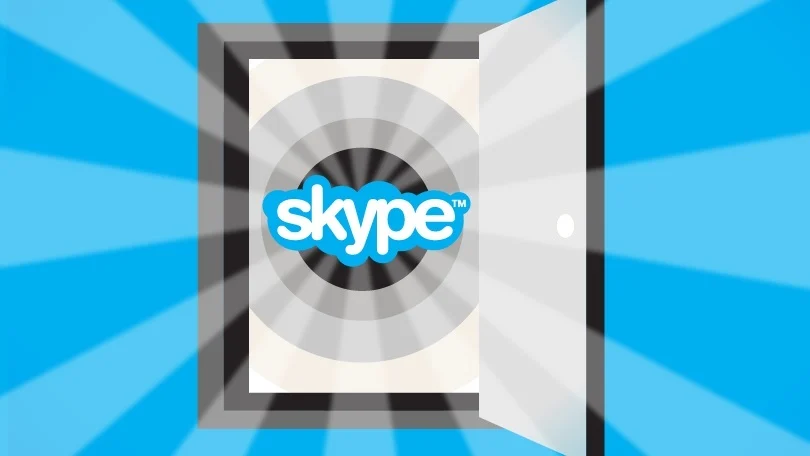
如何通过云服务绕过上传限制
使用OneDrive分享大文件
- 将大文件上传到OneDrive:首先,将大文件上传至你的OneDrive账户。OneDrive提供了免费和付费的存储空间,可以上传较大的文件(最大为100GB)。上传过程完成后,文件就存储在云端,可以随时共享。
- 生成分享链接:上传文件后,右键点击文件并选择“获取链接”或“分享”。OneDrive会为你生成一个可共享的链接,可以选择公开链接或仅限特定人员访问。
- 设置文件访问权限:在分享链接时,你可以设置访问权限,包括是否允许其他人编辑文件、是否仅查看等。确保选择适当的权限,以确保文件的安全性和隐私。
如何将大文件发送给Skype联系人
- 通过聊天发送OneDrive链接:在Skype聊天窗口中,粘贴你从OneDrive获得的分享链接,点击发送。对方可以通过链接直接下载文件,而无需担心文件大小限制。
- 确保对方有访问权限:在发送链接之前,确认对方有权限访问文件。你可以通过设置“任何拥有链接的人都可以查看”来确保没有额外的访问限制,或在OneDrive中输入对方的电子邮件地址来邀请他们访问。
- 通知对方文件下载方式:如果文件较大,建议提前告知对方通过OneDrive下载文件的方式,并提醒他们需要足够的网络带宽和存储空间,以避免下载过程中出现问题。
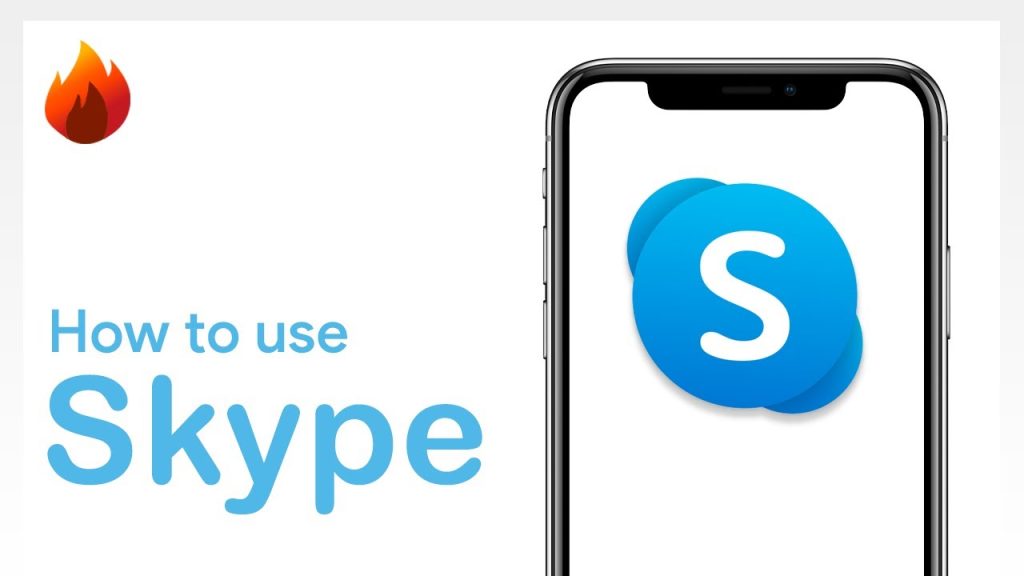
Skype聊天中图片和文件上传的规则
图片和文件的支持格式
- 支持的图片格式:Skype支持上传多种常见的图片格式,如JPEG、PNG、GIF等。这些格式的图片可以直接通过聊天窗口发送,无需转换或压缩。
- 支持的文件格式:Skype支持上传包括PDF、Word文档、Excel表格、PowerPoint演示文稿等常见文件格式。此外,压缩文件(如ZIP格式)也可以上传,但需注意单个文件不超过300MB。
- 文件类型限制:虽然Skype支持多种格式的文件上传,但对于某些特定的文件类型,如可执行文件(.exe)或某些脚本文件,Skype会进行限制以避免安全风险。这类文件无法直接上传,需要通过其他方式发送。
发送多文件时的注意事项
- 文件数量限制:在Skype聊天中一次性发送多个文件时,虽然没有严格的数量限制,但单次上传的文件大小总和应控制在300MB以内。如果多个文件超过这个限制,可以考虑分批发送或使用云服务分享文件。
- 文件发送顺序:发送多个文件时,Skype会按照你选择的顺序逐一发送。在发送过程中,确保文件已完全上传并成功发送后,再进行下一轮文件上传,以免造成文件传输中断。
- 上传速度影响:上传多个文件时,网络带宽会影响上传速度。如果带宽不足,多个文件的上传可能会变得较慢,甚至出现文件传输失败的情况。为了确保顺利上传,尽量减少网络占用,尤其是在进行多个文件上传时。
Skype上传单个文件的最大大小是多少?
Skype允许用户上传的单个文件最大为300MB。如果文件超过此限制,无法直接通过Skype进行上传,你可以考虑使用云存储服务(如OneDrive)来共享大文件。
如何绕过Skype的上传文件大小限制?
你可以通过将文件上传到云存储服务(如OneDrive或Google Drive),然后将生成的分享链接发送给对方。这样,即使文件超过300MB,依然能顺利共享文件。
Skype上传速度慢怎么办?
上传速度受网络带宽、设备性能和Skype服务器状态等因素影响。如果上传速度较慢,可以通过提高网络带宽、关闭其他占用带宽的应用程序、或者使用有线连接来提高上传速度。
发表回复